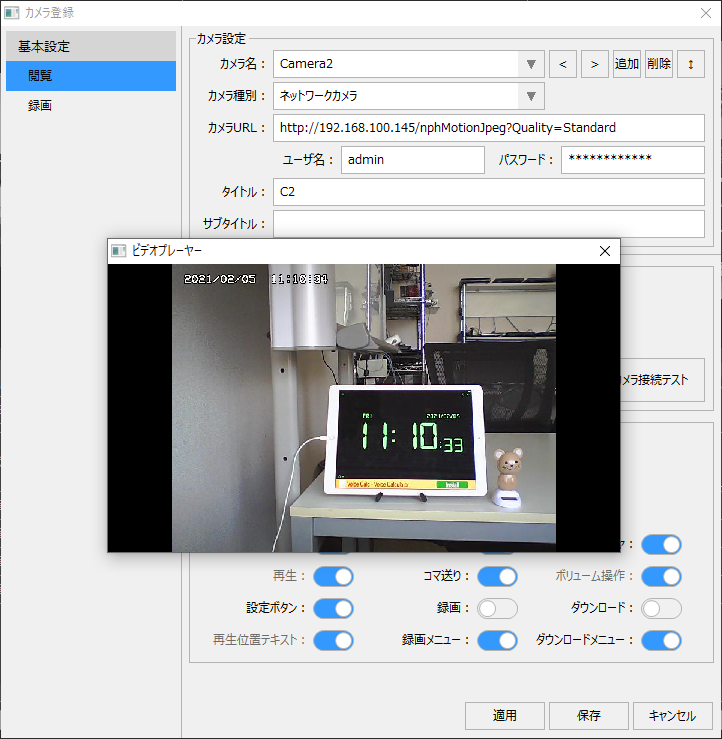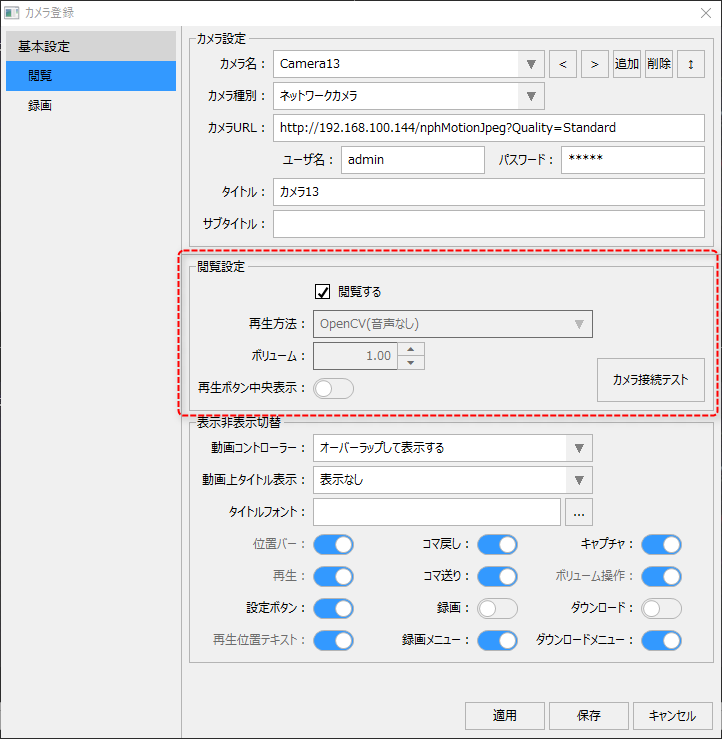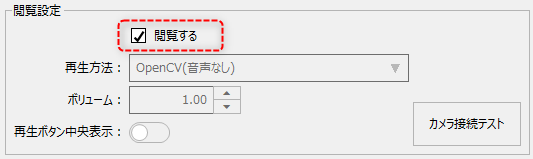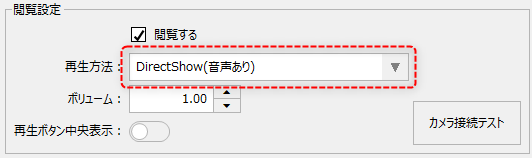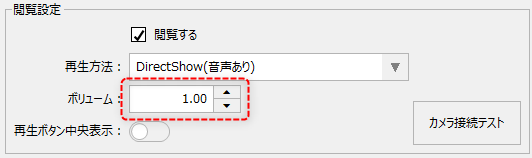閲覧タブ/閲覧設定
閲覧タブの閲覧設定では、動画の再生方法、ボリューム等の設定を行います。
|
このカメラを閲覧の対象とするには、「閲覧する」にチェックを入れます。
|
まず、動画の再生方法を選択します。この設定はカメラ種別が「動画ファイル」の場合のみ選択可能となります。その他の種別では「OpenCV」固定となります。
|
|
再生方法にDirectShowを選択した場合、再生時の初期ボリュームを設定することができます。
|
ボリュームを設定する場合、0を最小、1を最大として指定してください。
|
以下の設定をONにすると、動画の表示エリアの中央に再生ボタンを表示することができます。この設定は、デフォルトでは非表示となっています。
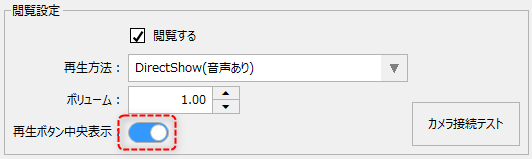
再生ボタンを有効にすると、以下のようにビデオプレイヤーなどの再生画像の中央にボタンが表示され、クリックにより、再生、一時停止の操作を行うことができます。
(再生ボタン中央表示の例)
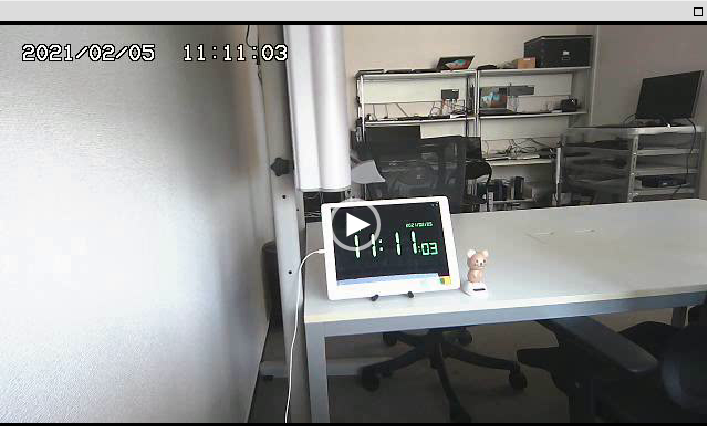
また、「カメラ接続テスト」ボタンをクリックすると、現在の設定でカメラとの接続テストを行います。
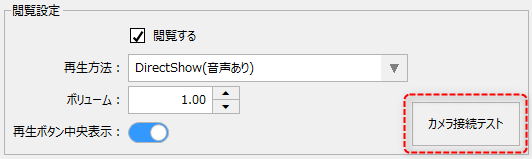
カメラ接続テストを実行するとビデオプレイヤーがポップアップ表示され、正しく表示されることを確認することができます。
(カメラ接続テストの表示例)